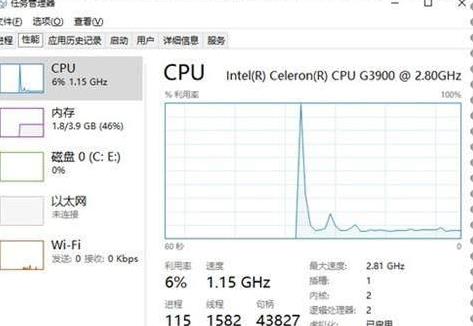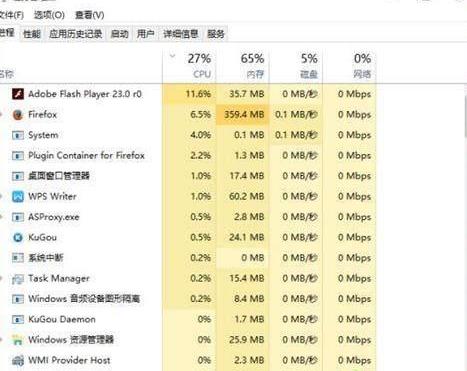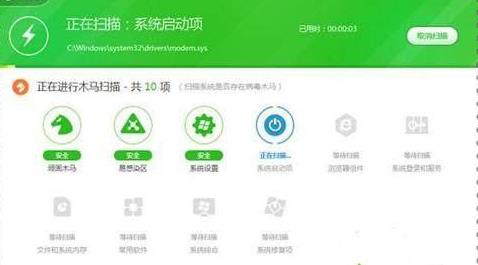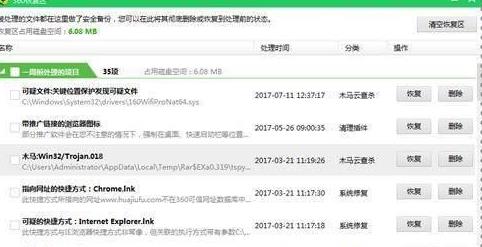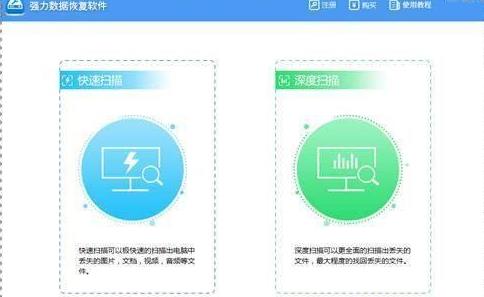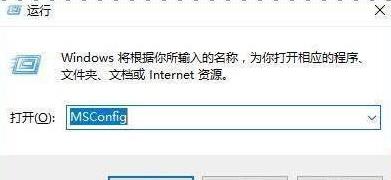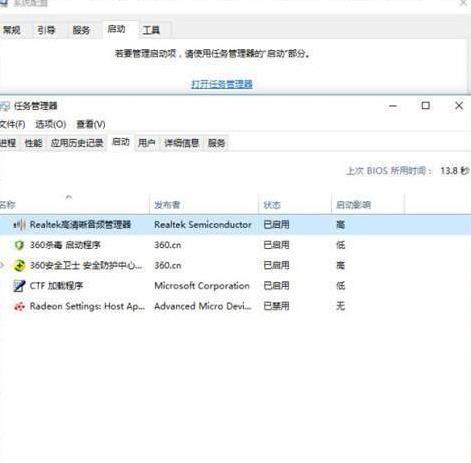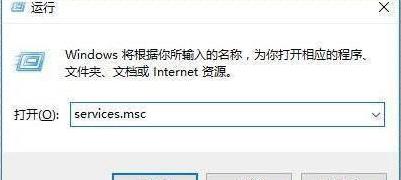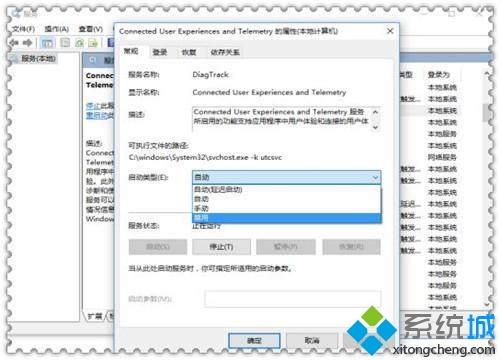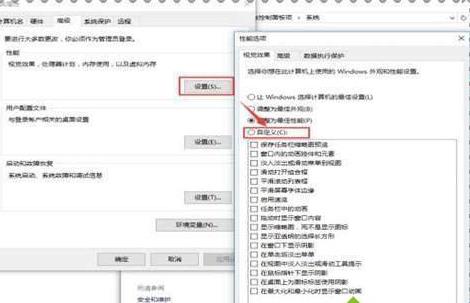win10系统cpu使用率太高飙红线
发布时间:2022-01-10 文章来源:深度系统下载 浏览:
|
Windows 10是美国微软公司研发的跨平台及设备应用的操作系统。是微软发布的最后一个独立Windows版本。Windows 10共有7个发行版本,分别面向不同用户和设备。2014年10月1日,微软在旧金山召开新品发布会,对外展示了新一代Windows操作系统,将它命名为“Windows 10”,新系统的名称跳过了这个数字“9”。截止至2018年3月7日,Windows 10正式版已更新至秋季创意者10.0.16299.309版本,预览版已更新至春季创意者10.0.17120版本 运行win10免激活系统一段时间后出现卡顿的现象,打开任务管理器发生cpu使用率太高飙红线了,占有率竟然这么高,怎么办?如果不是开启了太多程序或者在关闭软件后,CPU占用率依然很高的话,不放参考下文教程来修复。
1、最简单的解决方法,就是直接到任务管理器中进行查看,并将CPU占用率较高的应用进程关闭掉就好。
2、也可以打开查毒软件例如:360、瑞星、Win10内置的Windows Defender杀毒软件等,来扫描检测下电脑是否中毒了。建议你先断开网络,再对电脑进行全盘查杀。
3、有时候杀毒软件也互抽风误报病毒,并疑似携带病毒的文件给删掉。以360杀毒软件为例,你可以在“360恢复区”里查看到近期被隔离的文件,如果确认是可信任的,直接点击“恢复”即可。
4、如果由于文件被误删时,没有及时发现导致错失了可以直接点击“恢复”按钮的时机,或者是由于文件太多,一时无法找到。那不妨换种方法来恢复误删文件——使用【强力数据恢复精灵】,它可以快速扫描出丢失的图片、文档、音频等。
你知道每天电脑开机有多少启动项吗?为了避免一些启动项在你不知情时偷偷运行,你需要及时关闭不需要的启动项。操作步骤如下所示: 1、首先你需要使用组合快捷键“Win+R”来呼出运行窗口,输入“msconfig”并按下回车键或“确定”按钮。
2、然后请在“系统配置”对话框中,依次点击“启动项——任务管理器”,再将一些不必要的应用状态设置为“禁用”。
Connected User Experiences and Telemetry这个服务进程的主要功能是收集用户数据,以便反馈用户体验。所以这个服务进程在点击“禁用”后,并不会影响系统的正常运行。操作步骤如下所示: 1、使用组合快捷键就“Win+R”呼出运行窗口,再输入“services.msc” 并按下回车键。
2、然后请双击Connected User Experiences and Telemetry服务进程,在“启动类型”处选择“禁用”,再按下“停止”功能按钮。
应用效果太多,也会可能会是导致Win10系统出现卡顿的元凶。你需要邮件点击“此电脑”图标按钮,再点击 “属性”选项,就可以查找到“高级系统设置”了。 然后请在“性能”处点击“设置”功能按钮,在弹出的复选对话框中,将一些不必要的应用效果取消掉。如下图所示:
以上教程内容就是win10系统cpu使用率太高飙红线了的解决方法,导致Win10系统CPU使用率高的原因有很多,需根据实际情况进行解决。 Windows 10系统成为了智能手机、PC、平板、Xbox One、物联网和其他各种办公设备的心脏,使设备之间提供无缝的操作体验。 |